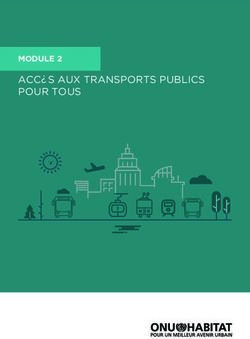Télé OPTIK Guide de l'utilisateur - Telus
←
→
Transcription du contenu de la page
Si votre navigateur ne rend pas la page correctement, lisez s'il vous plaît le contenu de la page ci-dessous
Table des matières
Voici Télé OPTIK..................................................................................................... 4
Votre enregistreur 4K............................................................................................. 6
Votre décodeur sans fil 4K..................................................................................... 8
Votre enregistreur multitélé HD.............................................................................. 10
Votre décodeur sans fil HD................................................................................... 12
Votre modem Actiontec T3200M.......................................................................... 14
Votre point d’accès sans fil ....................................................................................15
Déplacement du décodeur sans fil ........................................................................16
Intensité du signal............................................................................................................17
Dépannage............................................................................................................18
Votre télécommande Télé OPTIK ......................................................................... 20
Télé OPTIK Mobile ................................................................................................ 23
Utilisation de l’application Télé OPTIK Mobile................................................................... 23
Installation de l’application Télé OPTIK Mobile sur un appareil mobile............................... 25
Utilisation de Télé OPTIK Mobile de votre ordinateur........................................................ 26
Télécommande intelligente OPTIK .........................................................................27
Utilisation de l’application Télécommande intelligente OPTIK ........................................... 27
Téléchargement et installation de la Télécommande intelligente OPTIK ............................ 28
Utilisation du service Télé OPTIK .......................................................................... 30
Création d’un compte Télé OPTIK.................................................................................... 30
Gestion des sources de diffusion en direct..................................................................... 31
Utilisation du menu......................................................................................................... 32
Navigation dans le guide horaire interactif........................................................................ 35
Navigation image sur image............................................................................................ 36
Filtres de télé en direct.................................................................................................... 37
Personnalisation du guide............................................................................................... 37
Liste des chaînes favorites.............................................................................................. 38
Utilisation des applications.............................................................................................. 39
Utilisation de la fonction de recherche............................................................................. 40
Utilisation de la fonction Rejouer.......................................................................................41
Vidéo sur demande (VSD) de Télé OPTIK........................................................................ 42
Télé à la carte (TAC)........................................................................................................ 44
Affichage des appels à l’écran de votre téléviseur............................................................ 46
Contrôle parental............................................................................................................ 47
2Utilisation de votre enregistreur.............................................................................. 51
Une foule de possibilités................................................................................................. 51
Utilisation des commandes lors d’une émission en direct................................................ 52
Accéder à la liste de tous les enregistrements................................................................. 52
Enregistrement d’émissions ............................................................................................ 53
Gestion des conflits d’enregistrement.............................................................................. 59
Paramètres .......................................................................................................... 60
Résolution de l’écran ...................................................................................................... 60
Vidéo descriptive............................................................................................................ 61
Sortie audio numérique .................................................................................................. 61
Renseignements importants à conserver.............................................................. 62
Numéros d’enregistrement.............................................................................................. 62
Coordonnées des services de soutien.................................................................. 63
Codes de télécommande............................................................................................... 63
Comment communiquer avec TELUS............................................................................. 63
Service et maintenance.................................................................................................. 63
Entretien......................................................................................................................... 63
3Voici Télé OPTIK.
Bienvenue dans l’univers de Télé OPTIK , le nouveau service qui vous donne
MD
le plein contrôle de votre expérience télévisuelle. Que ce soit avec nos forfaits
flexibles qui vous offrent une grande liberté de choix de chaînes ou avec toutes
les possibilités de votre enregistreur (4K ou multitélé HD) et de l’application
Télé OPTIK Mobile, vous serez maître de votre divertissement.
Avec Télé OPTIK, vous profitez des options offertes uniquement avec la télé sur IP
grâce au réseau OPTIK. Vous avez aussi accès à la boutique Vidéo sur demande,
à la Télé à la carte et à un choix impressionnant de chaînes en haute définition.
Grâce au guide horaire interactif, la planification de votre horaire télé devient un jeu
d’enfant. Vous pouvez entrer des mots-clés pour chercher vos émissions
préférées par titre ou par nom d’acteur. De plus, avec l’application Télé OPTIK
Mobile, vous avez maintenant accès de partout à un contenu en HD très varié
avec votre téléphone intelligent, votre tablette et votre ordinateur. Télé OPTIK vous
permet également d’utiliser des applications1 pratiques comme Netflix, ICI TOU.TV,
MétéoMédia, Stingray Musique et plus encore, à partir de votre téléviseur.
4Avec votre enregistreur (4K ou multitélé HD), vous pouvez enregistrer, interrompre
ou revoir des émissions en direct, et ce, en un tournemain. Ainsi, il vous est
possible de visionner vos émissions de n’importe quel téléviseur de la maison
muni d’un décodeur en plus d’enregistrer plusieurs émissions à la fois.
Avec l’enregistreur (4K ou multitélé HD), vous avez le contrôle de votre
programmation même de l’extérieur. Vous pouvez accéder à votre guide horaire
et programmer un enregistrement à partir de votre téléphone intelligent et de
votre tablette.
Nous vous invitons à vous référer à ce guide, il contient de nombreux conseils
et des instructions simples qui vous aideront à mieux profiter de votre service
Télé OPTIK.
Pour toutes questions ou obtenir du soutien technique par
clavardage, visitez telusquebec.com/soutienTV ou encore
appelez-nous au 310-1212.
5Votre enregistreur 4K
Les illustrations qui suivent expliquent les fonctions et les connexions de votre
enregistreur 4K. Il se peut que le vôtre ne soit pas exactement identique à celui illustré.
Vue avant
1
2 3 4
1 Power – Permet d’allumer ou d’éteindre le décodeur. Pour redémarrer le
décodeur, appuyez sur le bouton POWER et maintenez-le enfoncé pendant
5 secondes.
2 Link – Indique l’état de la liaison au réseau TELUS. Le voyant passe au vert
lorsque la connexion est établie.
3 Bluetooth – Utilisation restreinte pour la configuration de l’équipement par
le fournisseur.
4 Record – Indique qu’un enregistrement est en cours. Le voyant est rouge.
6Votre enregistreur 4K
Vue arrière
4
1 2 3 5 6 7 8
1 Alimentation de courant – Pour le branchement de l’adaptateur de courant (fourni)
servant à alimenter l’appareil.
2 Entrée réseau – Sert à brancher le câble réseau depuis votre réseau domestique
ou votre modem.
3 Bluetooth – Utilisation restreinte pour la configuration de l’équipement par
le fournisseur.
4 Bouton « Reset » – Sert à effectuer une restauration complète du système.
Avis : Lors d’une restauration de système, l’ensemble des enregistrements en
mémoire dans l’enregistreur seront perdus. Nous vous recommandons d’éviter
l’utilisation de cette option, sauf si un technicien certifié TELUS vous
la recommande.
5 Audio optique – Connexion audio totalement numérique, idéale pour
les récepteurs.
6 Sortie S-vidéo – Cette connexion est préférable pour les téléviseurs plus anciens.
7 HDMI (sortie) – Connexion HD pour les signaux audio et vidéo. Utilisée pour les
téléviseurs haute définition et 4K.
8 USB – Utilisation restreinte pour la configuration de l’équipement par le
fournisseur.
7Votre décodeur sans fil 4K 2
Les illustrations qui suivent expliquent les fonctions et les connexions de votre
décodeur sans fil 4K. Il se peut que les décodeurs ne soient pas exactement
identiques à celui illustré.
Vue avant
1
2 3 4 5
1 Power – Permet d’allumer ou d’éteindre le décodeur. Pour redémarrer le
décodeur, appuyez sur le bouton POWER et maintenez-le enfoncé pendant 5
secondes.
2 Link – Indique l’état de la liaison au réseau TELUS. Le voyant passe au vert
lorsque la connexion est établie.
3 Bluetooth – Utilisation restreinte pour la configuration de l’équipement par
le fournisseur.
4 Record – Indique qu’un enregistrement est en cours. Le voyant est rouge.
5 Power – Indique que le décodeur est sous tension lorsque le voyant lumineux
passe au vert
8Votre décodeur sans fil 4K
Vue arrière
4
1 2 3 5 6 7 8
1 Alimentation de courant – Pour le branchement de l’adaptateur de courant (fourni)
servant à alimenter l’appareil.
2 Entrée réseau – Sert à brancher le câble réseau depuis votre réseau domestique
ou votre modem.
3 Bluetooth – Utilisation restreinte pour la configuration de l’équipement par
le fournisseur.
4 Bouton « Reset » – Sert à effectuer une restauration complète du système.
Avis : Lors d’une restauration de système, l’ensemble des enregistrements en
mémoire dans l’enregistreur seront perdus. Nous vous recommandons d’éviter
l’utilisation de cette option, sauf si un technicien certifié TELUS vous
la recommande.
5 Audio optique – Connexion audio totalement numérique, idéale pour
les récepteurs.
6 Sortie S-vidéo – Cette connexion est préférable pour les téléviseurs plus anciens.
7 HDMI (sortie) – Connexion HD pour les signaux audio et vidéo. Utilisée pour les
téléviseurs haute définition et 4K.
8 USB – Utilisation restreinte pour la configuration de l’équipement par
le fournisseur.
9Votre enregistreur multitélé HD
Les illustrations qui suivent expliquent les fonctions et les connexions de votre
décodeur (HD ou enregistreur multitélé HD). Il se peut que les décodeurs ne soient pas
exactement identiques à celui illustré.
Vue avant
1 2 3 4 5 6 7
1 Power – Permet d’allumer ou d’éteindre le décodeur. Le voyant est allumé lorsque
l’appareil est sous tension.
2 Link – Le voyant est allumé lorsque le décodeur est raccordé au réseau
de TELUS.
3 HD – Ce voyant est allumé lorsque le décodeur est configuré pour afficher du
contenu haute définition.
4 Record – Ce voyant est allumé sur tous les décodeurs lorsqu’un enregistrement
est en cours sur l’enregistreur multitélé HD.
5 Menu – Affiche le menu à l’écran.
6 Commande de navigation – Permet de sélectionner les options vers le haut, le
bas, la gauche ou la droite.
7 USB – Utilisation restreinte pour la configuration de l’équipement par
le fournisseur.
10Votre enregistreur multitélé HD
Vue arrière
1 2 3 4 5 6 7 8 9 10 11
1 Entrée réseau – Sert à brancher le câble réseau depuis votre réseau domestique
ou votre modem.
2 USB – Utilisation restreinte pour la configuration de l’équipement par
le fournisseur.
3 HDMI (sortie) – Connexion HD pour les signaux audio et vidéo. Utilisée pour les
téléviseurs haute définition.
4 Sortie vidéo en composantes – Vous pouvez utiliser des câbles vidéo en
composantes pour obtenir des signaux de qualité supérieure sur un téléviseur HD
ou conventionnel.
5 Sortie S-vidéo – Cette connexion est préférable pour les téléviseurs plus anciens.
6 Sortie RCA vidéo / audio 1 – Ces connexions sont idéales pour les
magnétoscopes et les téléviseurs plus anciens. Les ports de connexion audio
peuvent être utilisés indépendamment des autres connexions vidéo.
7 Sortie RCA vidéo / audio 2 – Ces connexions sont offertes en double pour le
branchement de plusieurs appareils.
8 Audio optique – Connexion audio totalement numérique, idéale pour
les récepteurs.
9 Sortie vidéo – Pour le branchement du connecteur d’antenne du téléviseur.
10 Entrée vidéo – Réservé à l’usage de l’installateur TELUS.
11 Alimentation de courant – Pour le branchement de l’adaptateur de courant (fourni)
servant à alimenter l’appareil.
11Votre décodeur sans fil HD 3
Les illustrations suivantes précisent les fonctions et les connexions du décodeur sans
fil et du point d’accès sans fil. Il se peut que les appareils ne soient pas exactement
identiques à celui illustré.
Vue avant
1 2 3 4 5 6 7 8 9 10 11
1 Power – Indique que le décodeur est allumé ou hors tension. Pour redémarrer le
décodeur, appuyez sur le bouton POWER et maintenez-le enfoncé pendant
10 secondes. Le voyant lumineux autour du bouton passera au vert.
2 Numéro de modèle – Indique le numéro de modèle du décodeur.
3 Indicateur du signal sans fil – Révèle l’intensité du signal sans fil.
4 Link – Indique l’état de la liaison du réseau sans fil. La voyant passe au vert
lorsque la connexion est établie.
5 HD – Indique que le récepteur est réglé à la résolution de 720p, 1080i ou 1080p.
Le voyant est bleu.
6 Rec – Indique qu’un enregistrement est en cours. Le voyant est rouge.
7 Capteur infrarouge – Reçoit le signal infrarouge de la télécommande. Le capteur
est derrière le panneau frontal.
8 Menu – Permet d’accéder au menu principal.
9 Touches directionnelles – Permet d’accéder aux onglets à l’écran (comme le
guide à l’écran, la Vidéo sur demande ou les applications) et de naviguer dans
les menus.
10 OK – Permet de sélectionner un choix.
11 Port USB – Utilisation restreinte pour la configuration de l’équipement par le
fournisseur.
12Votre décodeur sans fil HD
Vue arrière
1 2 3 4 5 6 7
1 Network – Prise de votre câble Ethernet (CAT-5) à domicile, le cas échéant.
2 Pr-PB-Y – Entrées vidéo composantes du téléviseur HD.
3 Video Out – Entrée composite du téléviseur HD ou SDTV.
4 Audio Out (L/R) – Relie les câbles RCA à la sortie audio en permettant la
transmission de signaux audio analogiques (gauche et droite) à un téléviseur avec
entrée stéréo ou à un amplificateur stéréo.
5 HDMI – Port permettant de relier par câble HDMI le décodeur sans fil au
téléviseur. HDMI prend en charge l’audio et la vidéo numérique.
6 Optical – Prise de câble optique permettant d’envoyer un signal audio numérique
à un récepteur ambiophonique ou à un autre appareil audio numérique.
7 Power – Sortie pour le branchement de l’adaptateur (fourni) servant à alimenter
le décodeur.
13Votre modem Actiontec T3200M
Vue avant Vue arrière
4
5
1
2
6
3
7
8
9
1 Internet – Indique que le décodeur est allumé et connecté à Internet ou
hors tension.
2 Wi-Fi – Indique l’état de la liaison du réseau sans fil. Le témoin clignotera
lorsqu’une synchronisation est initiée.
3 Bouton WPS – Initie une synchronisation avec un décodeur sans-fil en appuyant
sur le bouton pendant 10 secondes.
4 Port USB – Utilisation restreinte pour la configuration de l’équipement par
le fournisseur.
5 Ports Ethernet – Réservé à l’usage de l’installateur TELUS.
6 Port SFP – N’est actuellement pas fonctionnel.
7 Port MoCA – Réservé à l’usage de l’installateur TELUS. À utiliser seulement si un
technicien certifié TELUS vous le recommande.
8 Bouton « Reset » – Sert à effectuer une restauration complète du système.
Maintenir durant 10 secondes et relâcher.
9 Power – Sortie pour le branchement de l’adaptateur (fourni) servant à alimenter
le modem.
14Votre point d’accès sans fil
Vue avant Vue arrière
1 5
2
3
4 6
7
1 Power – Indique que le point d’accès est allumé.
2 WPS – Bouton permettant d’effectuer la liaison avec le décodeur sans fil.
3 Paired – Indique si le point d’accès est relié au décodeur sans fil.
4 Link – Indique si le point d’accès est branché au câble Ethernet.
5 Reset – Restaure les paramètres par défaut lorsque ce bouton est
maintenu enfoncé pendant plus de 10 secondes.
6 Ethernet – Port permettant de connecter le câble Ethernet provenant
du modem-routeur.
7 Port d’alimentation – Sortie pour le branchement de l’adaptateur (fourni)
servant à alimenter le point d’accès sans fil.
15Déplacement du décodeur sans fil
Déplacez votre téléviseur où vous voulez, que ce soit sur le patio pour divertir vos amis
lors d’un barbecue, dans la cuisine pour regarder une émission culinaire ou n’importe
où ailleurs à la maison. Les illustrations qui suivent présentent les fonctions et les
connexions de votre décodeur sans-fil (4K ou HD). Il se peut que les décodeurs ne
soient pas exactement identiques à celui illustré.
Étapes de configuration
1 Débranchez votre décodeur sans fil et votre téléviseur de la prise de courant.
2 Débranchez les câbles Pr, Pb, Y et audio ou le câble HDMI de votre téléviseur.
3 Déplacez votre téléviseur et votre décodeur sans fil à l’endroit désiré.
4 Rebranchez les câbles à votre téléviseur et à la prise de courant.
5 Allumez le téléviseur et le décodeur. Soyez patient, l’image pourrait s’afficher
après une minute. Si vous apercevez au moins deux barres vertes à l’avant de
votre décodeur, c’est que le signal est acceptable.
2 4 1 3
5 Intensité du signal
Si aucune image ne s’affiche à l’écran, consultez la section de dépannage.
16Déplacement du décodeur sans fil
Intensité du signal
Afin que vous profitiez pleinement du décodeur sans fil, nous vous recommandons de
vérifier le signal là où vous souhaitez déplacer votre téléviseur. Pour obtenir la meilleure
réception possible, recherchez un signal dont l’intensité est d’excellente à modérée.
Le décodeur sans fil est relié au point d’accès. Le signal est excellent.
Le décodeur sans fil est relié au point d’accès. Le signal est bon.
Le décodeur sans fil est relié au point d’accès. Le signal est modéré
et son intensité est acceptable lors de l’installation.
Le décodeur sans fil est relié au point d’accès. Le signal est modéré
et son intensité est acceptable après l’installation.
Le décodeur sans fil est relié au point d’accès. Le signal est faible.
Il faudrait rapprocher le décodeur du point d’accès.
Le décodeur sans fil n’est pas relié au point d’accès.
Le décodeur sans fil est connecté avec un câble Ethernet.
La fonction sans fil n’est pas activée.
17Dépannage
Problème
La commande « Configurer votre décodeur sans fil » s’affiche à l’écran de votre
téléviseur.
Solution
1. Identifiez si vous possédez un point d’accès sans fil (illustration en p. 16) ou un
modem (illustration en p. 14) afin de suivre les étapes.
2. Si vous avez un point d’accès sans fil, assurez-vous qu’il est allumé et que le
commutateur à l’arrière est à la position AP. Si vous avez un modem, assurez-vous
qu’il est sous tension.
3. Jumelez le décodeur sans fil au point d’accès sans fil ou au modem.
n Appuyez sur le bouton OK à l’avant du décodeur ou sur le bouton OK de la
télécommande (s’applique pour le décodeur sans fil 4K).
n Appuyez sur le bouton WPS à l’avant du point d’accès ou du modem et
maintenir pendant au moins 5 secondes. Vous devez appuyer sur ce bouton
moins de 2 minutes après avoir appuyé sur le bouton OK du décodeur.
Si le problème n’est pas résolu, il est possible que le décodeur sans fil soit trop éloigné
de votre point d’accès sans fil ou de votre modem.
Problème
Mauvaise qualité d’image.
Solution
1. Identifiez si vous possédez un point d’accès sans fil (illustration en p. 16) ou un
modem (illustration en p. 14) afin de suivre les étapes.
2. Redémarrez le point d’accès sans fil ou le modem.
n Débranchez le cordon d’alimentation.
n Attendez 5 secondes, puis rebranchez-le.
Si le problème n’est pas résolu, vérifiez l’intensité du signal à l’avant du décodeur. Si les
voyants sont rouges, il est possible que le décodeur sans fil soit trop éloigné du point
d’accès sans fil ou du modem.
18Dépannage
Problème
Un « X » rouge s’affiche à l’écran de votre téléviseur.
Solution
1. Identifiez si vous possédez un point d’accès sans fil (illustration en p. 16) ou un
modem (illustration en p. 14) afin de suivre les étapes.
2. Si vous avez un point d’accès sans fil, assurez-vous qu’il est allumé et que le
commutateur à l’arrière est à la position AP. Si vous avez un modem, assurez-vous
qu’il est sous tension.
3. Redémarrez le décodeur sans fil.
n Débranchez le cordon d’alimentation du décodeur sans fil.
n Attendez 5 secondes, puis rebranchez-le.
4. Jumelez le décodeur sans fil au point d’accès sans fil ou au modem.
n Appuyez sur le bouton OK à l’avant du décodeur ou sur le bouton OK de la
télécommande (s’applique pour le décodeur sans fil 4K).
n Appuyez sur le bouton WPS à l’avant du point d’accès ou du modem et
maintenir pendant au moins 5 secondes. Vous devez appuyer sur ce bouton
moins de 2 minutes après avoir appuyé sur le bouton OK du décodeur.
Si le problème n’est pas encore résolu, réinitialisez le décodeur sans fil en le
débranchant de la prise de courant pendant 5 secondes. Ensuite, branchez-le de
nouveau.
Si le problème persiste, appelez l’un de nos techniciens qualifiés au 310-1212.
19Votre télécommande Télé OPTIK La télécommande universelle Télé OPTIK fonctionne avec la plupart des téléviseurs et des récepteurs A/V. Pour savoir comment configurer votre télécommande, rendez-vous à l’adresse telusquebec.com/soutienTV 20
Allume ou éteint le ou les appareils programmés
MISE EN MARCHE
(téléviseur ou amplificateur audio).
Allume ou éteint le décodeur (et les autres
MISE EN MARCHE
appareils si la fonction est activée).
Permet d’accéder directement aux applications
APPS
de Télé OPTIK.
SEARCH Affiche le menu de recherche.
Affiche le menu de la section Vidéo
ON DEMAND
sur demande.
INFO Affiche la description de l’émission sélectionnée.
MENU Affiche le menu principal.
FLÈCHES DE Déplace le curseur de sélection vers le haut, le
NAVIGATION bas, la gauche ou la droite.
OK Sélectionne l’élément en surbrillance.
Permet de retourner au menu précédent en
BACK/EXIT appuyant une fois ou de revenir au contenu en
direct en maintenant le bouton enfoncé.
GUIDE Affiche le guide horaire interactif.
VOLUME Augmente ou réduit le volume.
Permet de revenir à la chaîne précédente ou
PREV
d’afficher les cinq dernières chaînes visionnées.
MUET Permet de couper et de rétablir le son.
Permet de changer une chaîne à la fois et de
CHAÎNE parcourir les listes déroulantes (par exemple le
guide) une page à la fois.
Permet d’afficher les options dynamiques
OPTIONS
selon le menu à l’écran.
21Les touches suivantes sont utilisées avec un enregistreur.
REC Enregistre une émission en direct.
Fait avancer ou reculer rapidement la Vidéo sur
demande ou encore une émission diffusée en
MARCHE direct ou enregistrée.
ARRIÈRE / AVANT
Pour sélectionner l’une des trois vitesses
possibles, appuyez plusieurs fois sur la touche.
Arrête la lecture de la Vidéo sur demande
ARRÊT
ou d’une émission enregistrée.
Retourne en arrière 7 secondes à la fois ou
avance 30 secondes à la fois la Vidéo sur
REPRISE / SAUT
demande et les émissions diffusées en direct
ou enregistrées.
Démarre la lecture de la Vidéo sur demande,
LECTURE
d’une émission enregistrée ou mise en pause.
Met en pause la lecture de la Vidéo sur demande
PAUSE
ou d’une émission enregistrée.
PVR Affiche les enregistrements.
Permet de supprimer un enregistrement.
DELETE Le bouton active cette fonction uniquement dans
la section destinée aux enregistrements.
22Télé OPTIK Mobile
Utilisation de l’application
Télé OPTIK Mobile4
La télé à emporter.
Accédez à des milliers de films et d’émissions en HD, en direct ou sur demande,
quand vous le voulez, où vous le voulez et sur tous vos écrans.
Avantages
n Vivez votre expérience télé à la maison et en déplacement, avec votre ordinateur,
votre tablette ou votre téléphone intelligent.
n Suivez vos émissions favorites, les nouvelles de l’heure et une multitude
d’événements sportifs en direct lors de vos déplacements sur une multitude de
chaînes en direct comme LCN, TVA Sports, TVA Sports 2, RDS et plusieurs autres.
n Accédez gratuitement et lorsque vous le désirez à la programmation
sur demande de chaînes telles que SUPER ÉCRAN, TVA, V, Cinépop,
Canal Vie et plusieurs autres.
23Télé OPTIK Mobile
n Profitez de la Vidéo sur demande (VSD) n’importe où et en tout temps.
n Faites votre choix parmi des milliers de films offerts.
n Poursuivez le visionnement de votre VSD d’un appareil à l’autre.
n Bénéficiez d’une période de location de 48 h.
n Profitez de bandes-annonces pour faciliter vos choix de location.
Conditions d’utilisation
Pour profiter de certaines des fonctionnalités de Télé OPTIK Mobile, vous avez besoin
d’une connexion Wi-Fi TELUS à la maison.
Appareils et navigateurs compatibles
L’application est compatible avec les plateformes iOS et Android.
Création d’un compte Télé OPTIK
Afin d’utiliser Télé OPTIK Mobile, vous devez créer votre compte Télé OPTIK.
Pour savoir comment, consultez la page 30.
24Télé OPTIK Mobile
Installation de l’application Télé OPTIK Mobile
sur un appareil mobile
Étapes à suivre pour le téléchargement de l’application
Pour les appareils Android :
1 Rendez-vous dans Google Play Store de votre appareil pour télécharger l’application
(si nécessaire, connectez-vous avec votre identifiant Google).
2 Dans le champ Recherche, entrez Télé OPTIK Mobile.
3 Sélectionnez l’application Télé OPTIK Mobile.
4 Touchez Installer, puis Accepter.
5 Une fois l’installation terminée, lancez l’application en touchant son icône.
Pour les appareils Apple :
1 Rendez-vous dans l’App Store de votre appareil pour télécharger l’application.
2 Dans le champ Recherche, entrez Télé OPTIK Mobile.
3 Sélectionnez l’application Télé OPTIK Mobile.
4 Touchez Installer.
5 Entrez votre mot de passe Apple, puis touchez OK.
6 Une fois l’installation terminée, lancez l’application en touchant son icône.
25Télé OPTIK Mobile
Utilisation de Télé OPTIK Mobile
de votre ordinateur
Voici les étapes pour accéder à Télé OPTIK Mobile de votre ordinateur.
1 Rendez-vous à l’adresse suivante : telusquebec.com/tom
Si les plugiciels Microsoft Silverlight et JavaScript ne sont pas installés sur votre
navigateur, vous serez automatiquement invité à procéder à l’installation. Il suffit de
suivre les étapes indiquées.
2 Connectez-vous avec les renseignements de votre compte Télé OPTIK en cliquant
sur le lien Connexion dans le coin supérieur droit de la page.
Pour rester à l’affût des nouveautés de Télé OPTIK Mobile, veuillez consulter notre site
à l’adresse suivante : telusquebec.com/teleoptikmobile
26Télécommande intelligente OPTIK
Utilisation de l’application
Télécommande intelligente OPTIK
Utilisez votre appareil mobile comme télécommande OPTIK ou pour l’enregistrement
de vos émissions à distance.
n Changez de chaîne directement sur votre appareil mobile.
n Filtrez par catégories de chaînes que vous désirez visionner.
n Effectuez des recherches par émission.
n Enregistrez une émission ou tous les épisodes.
n Modifiez un enregistrement déjà programmé.
n Modifiez vos priorités d’enregistrement.
n Naviguez dans la boutique Vidéo sur demande et lancez une VSD.
27Télécommande intelligente OPTIK
Conditions d’utilisation
Pour utiliser la Télécommande intelligente OPTIK à son plein potentiel, il faut s’assurer
d’être connecté à votre réseau Wi-Fi résidentiel TELUS. Si vous n’y êtes pas connecté,
vous aurez uniquement accès aux fonctions d’enregistrement à distance.
Appareils mobiles compatibles
L’application est compatible avec les plateformes iOS et Android.
Afin d’utiliser la Télécommande intelligente OPTIK, vous devez créer votre compte
Télé OPTIK. Pour savoir comment, consultez la page 30.
Téléchargement et installation
de la Télécommande intelligente OPTIK
Voici les étapes pour télécharger la Télécommande intelligente OPTIK.
1 Rendez-vous dans l’App Store ou le Google Play Store de votre appareil pour
télécharger l’application.
2 Dans le champ du menu Recherche, entrez OPTIK.
3 Téléchargez l’application « Optik Smart Remote » ou « Télécommande intelligente
OPTIK » dans le Apple App Store ou bien « Télécommande OPTIK » dans le
Google Play Store. Malgré que le nom soit en anglais par défaut, l’application
est offerte en français selon les paramètres de votre appareil.
28Télécommande intelligente OPTIK
Voici les étapes pour installer la Télécommande intelligente OPTIK.
Sur votre décodeur et téléviseur :
1 Pour lier votre décodeur à votre appareil mobile, appuyez sur la touche Menu de
votre télécommande, puis allez à Paramètres et appuyez sur OK.
2 Sélectionnez Applications télé et appuyez sur OK.
3 Sélectionnez Télécommande intellIigente et appuyez sur OK.
4 Sélectionnez Ajouter un appareil mobile.
5 Vous avez maintenant un code unique que vous devez valider et sélectionner sur
votre appareil mobile.
Sur votre appareil mobile :
1 Assurez-vous d’être connecté à votre Wi-Fi résidentiel TELUS.
2 Touchez l’application OptikTV pour démarrer la Télécommande intelligente. Si vous
n’avez pas de compte Télé OPTIK, touchez Comment créer un compte Télé OPTIK,
puis créez votre compte.
3 Sur la page d’accueil de l’application, touchez l’icône Paramètres qui se situe
en bas à droite.
4 Touchez l’option de Gestion des liaisons.
5 Touchez l’icône .
6 Entrez un nom pour le décodeur, par exemple « salon », puis touchez Suivant.
7 Sur l’appareil mobile, sélectionnez le code de liaison qui est le même que celui qui
s’affiche à l’écran du téléviseur. (L’entrée manuelle d’un code pourrait être requise
pour les appareils mobiles dont le système d’exploitation est moins récent.)
8 Vous avez maintenant terminé la liaison de votre appareil mobile au décodeur.
29Utilisation du service Télé OPTIK
Création d’un compte Télé OPTIK
Votre compte Télé OPTIK vous permet de vous identifier et ainsi d’utiliser vos
applications de divertissement à distance sur votre tablette, votre téléphone
intelligent ou un ordinateur connecté à Internet. Suivez les instructions pour créer
votre compte et profiter d’applications telles que la Télécommande intelligente OPTIK
ou Télé OPTIK Mobile.
1 Appuyez sur Menu.
2 Sélectionnez Paramètres et appuyez sur OK.
3 Sélectionnez Applications et appuyez sur OK.
4 Sélectionnez Compte Télé OPTIK et appuyez sur OK. Si vous avez créé votre NIP
de contrôle parental, entrez-le pour passer à l’écran suivant.
5 Sélectionnez Créer un compte.
6 Naviguez sur les lettres pour écrire votre adresse de courriel et appuyez sur OK.
Vous recevrez un courriel contenant un code de confirmation et les instructions pour
terminer la création de votre compte Télé OPTIK.
30Utilisation du service Télé OPTIK
Gestion des sources de diffusion en direct
Télé OPTIK offre jusqu’à six sources de diffusion en direct à votre domicile. Une source
de diffusion en direct peut prendre la forme d’une émission de télévision en direct ou
d’une Vidéo sur demande. Ainsi, vous pouvez visionner ou enregistrer simultanément
jusqu’à six émissions télé en direct*. Le nombre de sources de diffusion disponible lors
du visionnement ou de l’enregistrement de contenu 4K varie en fonction de votre
qualification, du nombre de signaux déjà utilisés et de votre type de consommation
(visionnement et/ou enregistrement d’émissions 4K en direct versus visionnement
d’émissions 4K sur demande).
Encore mieux, si vous disposez de deux téléviseurs ou plus syntonisés sur la même
émission en direct, vous n’utilisez qu’une seule source de diffusion télévisuelle en
direct. Si vous tentez de regarder ou d’enregistrer un nombre d’émissions télé en direct
supérieur au nombre de sources de diffusion disponibles, le service Télé OPTIK vous
proposera des options vous permettant de sélectionner les émissions voulues. Par
exemple, si vous consommez six signaux en direct et que vous essayez de visionner
ou d’enregistrer une septième émission, le service vous invite à choisir les émissions
que vous voulez continuer de visionner ou d’enregistrer. Si vous choisissez
d’interrompre une émission diffusée sur un autre téléviseur, un message s’affichera sur
les deux téléviseurs touchés.
*Là où la technologie le permet
31Utilisation du service Télé OPTIK
Avec votre enregistreur (4K ou multitélé HD), vous pouvez utiliser les sources de
diffusion télévisuelle pour visionner ou enregistrer des émissions en direct tout en
regardant jusqu’à six émissions enregistrées sur vos autres téléviseurs. Puisque les
émissions enregistrées sont stockées sur votre enregistreur, vous n’avez besoin
d’aucune source de diffusion télé en direct pour les regarder.
Libérer une source
Éteignez l’un de vos
décodeurs ; vous libérerez
ainsi une source de diffusion
télévisuelle en direct.
Utilisation du menu
Servez-vous du menu pour accéder rapidement aux menus Rechercher,
Filtres et favoris, Enregistrements, Sur demande, Applications télé et Paramètres.
32Utilisation du service Télé OPTIK
Voici une courte description des menus.
Rechercher
Rechercher Permet de trouver aisément le contenu en direct ou sur demande.
Filtres et favoris
Style de guide Permet de sélectionner le mode d’affichage de votre guide.
Filtres de télé Permet de consulter et d’afficher les émissions en cours
en direct par genre ou type de contenu.
Favoris Permet de personnaliser votre guide à l’écran afin d’afficher
uniquement les chaînes que vous désirez regarder.
Enregistrements (enregistreurs 4K et multitélé HD uniquement)
Par date – Par titre Liste les enregistrements du plus ancien au plus récent
ou par ordre alphabétique.
Ajouter Permet d’enregistrer une émission au moyen de la fonction de
enregistrement recherche ou du guide ou encore en saisissant le numéro de
la chaîne et l’heure d’enregistrement.
Prévus Liste les enregistrements programmés.
Espace disponible Permet de voir l’espace d’enregistrement utilisé ou disponible.
Sur demande
Sur demande Donne accès à la boutique Vidéo sur demande qui offre
les plus récentes nouveautés, les classiques du cinéma,
vos chaînes sur demande et beaucoup plus.
33Utilisation du service Télé OPTIK Applications télé Applications télé Donne accès à l’ensemble des applications télé disponibles : ICI TOU.TV, Netflix, Stingray Musique, etc. Paramètres Généralités Permet d’activer ou de désactiver les effets sonores du système, de sélectionner la langue d’affichage, d’accéder aux données du système et de régler les problèmes de connexion. Télévision Permet de personnaliser le guide, la liste des émissions préférées, le format d’image et le sous-titrage. Permet aussi de modifier les paramètres de fonctionnement du bouton Prev de votre télécommande en lien avec les chaînes récentes. Audio Permet d’activer la vidéo descriptive et de modifier les paramètres de sortie audio numérique. Contrôle Permet de bloquer des Vidéos sur demande et des émissions parental à la carte par chaîne, classification ou contenu. Applications Permet de créer son compte Télé OPTIK (voir page 30) et de configurer les paramètres des applications. Redémarrer Permet de redémarrer le décodeur. Tous les paramètres sont sauvegardés. 34
Utilisation du service Télé OPTIK
Navigation dans le guide horaire interactif
Utilisez le guide pour voir les émissions en cours ou à venir.
Information
Donne des détails sur
l’émission mise en
surbrillance, notamment
le titre, l’heure de diffusion,
la description et les
renseignements sur
les acteurs, s’il y a lieu.
Guide Grille des émissions
Affiche les émissions de chaque Affiche les émissions à raison
chaîne selon l’heure. de deux heures par écran.
1 Appuyez sur Guide.
2 Défilez parmi les émissions afin de mettre celle de votre choix en subrillance.
3 Appuyez sur OK pour passer à une autre chaîne.
Consulter les émissions d’une seule chaîne
Pour afficher la liste de toutes les émissions d’une seule chaîne, sélectionnez le logo
et le numéro de la chaîne, puis appuyez sur OK.
Se déplacer par tranches de 24 heures
En appuyant sur ou sur , vous pouvez consulter le guide par tranches
de 24 heures.
35Utilisation du service Télé OPTIK
Navigation image sur image
Découvrez les émissions diffusées sur les autres chaînes sans manquer une seule
image de l’émission que vous êtes en train de regarder.
1 Servez-vous des flèches (du haut et du bas) pour parcourir la liste des émissions en
cours sur chacune des chaînes sans interrompre le visionnement principal.
2 Servez-vous de la flèche droite pour afficher les émissions à venir de la chaîne.
3 Appuyez sur OK pour voir les options d’enregistrement ou pour en savoir plus
sur une émission à venir.
4 Appuyez sur Back/Exit pour fermer le panneau de navigation.
Naviguer dans Télé OPTIK
Utilisez les flèches pour naviguer dans les différentes interfaces
de Télé OPTIK et confirmez votre sélection avec le bouton OK .
36Utilisation du service Télé OPTIK
Filtres de télé en direct
Les filtres de télé en direct rassemblent les émissions par genre ou type de contenu.
Si vous sélectionnez un filtre, seul le contenu correspondant en cours s’affichera.
1 Appuyez sur Menu.
2 Sélectionnez Filtres et favoris et appuyez sur OK.
3 Sous Filtres de télé en direct, sélectionnez :
n Éducatifs
n Famille
n Films
n Séries
n Sports
n Nouvelles
n Spécialités
n Style de vie
Personnalisation du guide
Personnalisez votre guide afin qu’il présente uniquement les chaînes que vous regardez
le plus.
1 Appuyez sur Menu.
2 Sélectionnez Paramètres, puis appuyez sur OK.
3 Sélectionnez Télévision.
4 Sélectionnez Personnalisation du guide, puis appuyez sur OK.
5 Mettez en surbrillance les chaînes offertes, puis appuyez sur OK pour les ajouter
ou les supprimer. Un crochet vert s’affiche à côté des chaînes que vous intégrez
dans le guide.
6 Allez à Enregistrer et appuyez sur OK pour enregistrer les modifications.
37Utilisation du service Télé OPTIK
Liste des chaînes favorites
Vous pouvez personnaliser votre guide à l’écran de manière à afficher uniquement les
chaînes que vous désirez regarder, en créant une liste des chaînes favorites. Il est
possible de créer une liste distincte pour chaque décodeur.
Création d’une liste des chaînes favorites
1 Appuyez sur Menu.
2 Sélectionnez Filtres et favoris, puis appuyez sur OK.
3 Sélectionnez Favoris.
4 Sélectionnez Modifier les favoris.
5 Sélectionnez l’option Configurer.
6 Mettez en surbrillance les chaînes disponibles, puis appuyez sur OK
pour les ajouter à la liste des chaînes favorites.
7 Naviguez jusqu’à l’option Enregistrer et appuyez sur OK pour enregistrer vos
changements. Un crochet vert s’affiche à côté des chaînes que vous intégrez
dans la liste des chaînes favorites.
Sélection d’une liste des chaînes favorites
1 Appuyez sur Menu.
2 Sélectionnez Filtres et favoris, puis appuyez sur OK.
3 Sélectionnez Favoris. Sélectionnez la liste de favoris de votre choix parmi vos listes.
Naviguer dans Télé OPTIK
Utilisez les flèches pour naviguer dans les différentes interfaces
de Télé OPTIK et confirmez votre sélection avec le bouton OK .
38Utilisation du service Télé OPTIK
Modification d’une liste des chaînes favorites
1 Appuyez sur Menu.
2 Sélectionnez Filtres et favoris, puis appuyez sur OK.
3 Sélectionnez Favoris, puis modifiez les favoris.
4 Sélectionnez la liste des chaînes favorites à modifier.
5 Mettez en surbrillance les chaînes disponibles pour les ajouter ou les supprimer.
Un crochet vert s’affiche à côté des chaînes sélectionnées dans votre liste
des chaînes favorites.
6 Sélectionnez Enregistrer, puis appuyez sur OK pour enregistrer vos changements.
Utilisation des applications
Pour utiliser les applications de Télé OPTIK, veuillez suivre les étapes suivantes.
1 Appuyez sur Menu.
2 Sélectionnez Applications télé, puis appuyez sur OK.
Ou simplement utiliser le boutons apps de votre télécommande
Pour plus d’information sur les applications, visitez
telusquebec.com/fr/television/applications
Naviguer dans Télé OPTIK
Utilisez les flèches pour naviguer dans les différentes interfaces
de Télé OPTIK et confirmez votre sélection avec le bouton OK .
39Utilisation du service Télé OPTIK
Utilisation de la fonction de recherche
La fonction de recherche permet de repérer facilement le titre de vos émissions
favorites et des Vidéos sur demande.
Recherche rapide
Effectuez une recherche
rapide au moyen du clavier
numérique de votre
télécommande pour entrer
le nom de la personne ou de
l’émission que vous
recherchez.
1 Appuyez sur Search pour accéder à l’écran de recherche.
2 Mettez en surbrillance la première lettre à entrer, puis appuyez sur OK.
3 Répétez l’étape 2 pour entrer d’autres lettres.
a. Pour entrer un chiffre, naviguez jusqu’à l’option 123, puis appuyez sur OK.
b. Mettez un chiffre en surbrillance, puis appuyez sur OK.
c. Pour revenir au mode alphabétique, sélectionnez ABC et appuyez sur OK.
4 Mettez en surbrillance le résultat de recherche voulu, puis appuyez sur OK pour
voir les options disponibles.
40Utilisation du service Télé OPTIK
Utilisation de la fonction Rejouer
Vous avez manqué le début? Appuyez sur Rejouer!
Contrôlez votre expérience de divertissement grâce à la nouvelle fonction Rejouer,
qui vous permet de regarder une émission en cours depuis le début. Offerte sur une
sélection de chaînes et d’émissions.
Comment utiliser la fonction Rejouer
1 Trouvez une émission affichant l’icône Rejouer dans le guide télé et appuyez
sur OK pour la sélectionner.
2 Appuyez de nouveau sur OK pour activer le bouton Rejouer affiché.
3 Regardez l’émission depuis le début.
41Utilisation du service Télé OPTIK
Vidéo sur demande (VSD) de Télé OPTIK
La fonction Vidéo sur demande permet d’accéder instantanément à un club vidéo
dans le confort de votre foyer. Vous pouvez commander des films captivants et
disposer du contrôle complet du visionnement : arrêt, pause, retour en arrière et
avance rapide. Choisissez parmi des centaines de titres, incluant des superproductions
hollywoodiennes, de grands classiques et une sélection incroyable de films en haute
définition et en 4K. La fonction VSD en haute définition vous donne une image
panoramique authentique et un son numérique DolbyMD 5.1 qui vous fera vivre
des émotions fortes. Certaines chaînes telles que SUPER ÉCRAN, TVA, V,
Télé-Québec, Cinépop, Vrak et bien d’autres offrent du contenu sur demande dans
la section Chaînes.
Pour empêcher les locations non autorisées, créez un NIP de blocage de location.
Vous trouverez les directives à cet effet à la page 47.
Location d’une Vidéo sur demande
1 Appuyez sur On demand ou syntonisez la chaîne 499 pour accéder
à la section Vidéo sur demande.
2 Sélectionnez une catégorie de vidéos. Naviguez parmi les sous-catégories offertes
afin de sélectionner la catégorie souhaitée, puis appuyez sur OK.
3 Sélectionnez une vidéo, puis appuyez sur OK. L’écran qui s’affiche vous permet
d’accéder à :
n L’onglet Sommaire qui présente un synopsis, les cotes Cinoche et
les boutons Louer, Voir la bande-annonce et Ajouter à mes favoris.
n L’onglet Même genre qui propose des titres similaires à celui sélectionné.
n L’onglet Détails qui contient des renseignements complémentaires et qui permet
de coter les films.
n Une série de suggestions de vidéos du même genre affichées à droite de l’écran.
42Vous pouvez aussi lire